使用Autodesk 3Ds Max如何快速制作床头柜?
设·集合小编 发布时间:2023-03-16 10:16:48 928次最后更新:2024-03-08 11:19:58
相信大家在学习装潢设计时,要经常快速的制作家具的小模型,但是如果缺少一些技巧的话可能制作起来比较费时间,下面我就给大家分享一个使用Autodesk 3Ds Max如何快速制作床头柜的方法,希望能帮助到大家,感兴趣的小伙伴可以关注了解一下。
工具/软件
电脑型号:联想(lenovo)天逸510s; 系统版本:Windows7; 软件版本:3DsMax2014
方法/步骤
第1步
运行软件,使用矩形工具在顶视图绘制矩形,并调整参数;



第2步
选中刚绘制的矩形,在修改编辑器卷栏下选择编辑样条线,对所绘制矩形进行优化;


第3步
使用样条线的“线”工具,在前视图绘制床头柜的边缘截面形状;
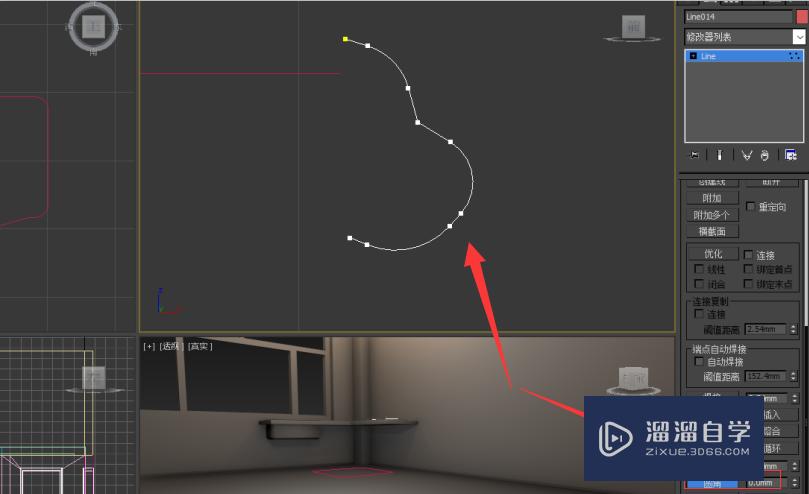
第4步
选中修改后的矩形,在编辑修改器卷栏下选择“倒角剖面”修改器,并拾取所绘制的截面,完成床头柜的顶盖绘制;


第5步
选择矩形工具,在前视图中绘制2个矩形,并调整参数及位置;
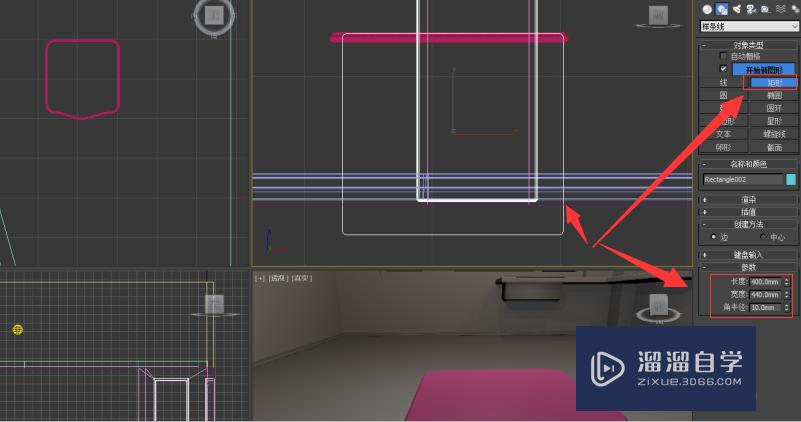
第6步
使用编辑修改器卷栏下的编辑样条线命令,将两个矩形附加到一起;


第7步
在选中矩形后,选择“挤出”修改器,对其进行挤出操作,生成床头柜的侧壁;
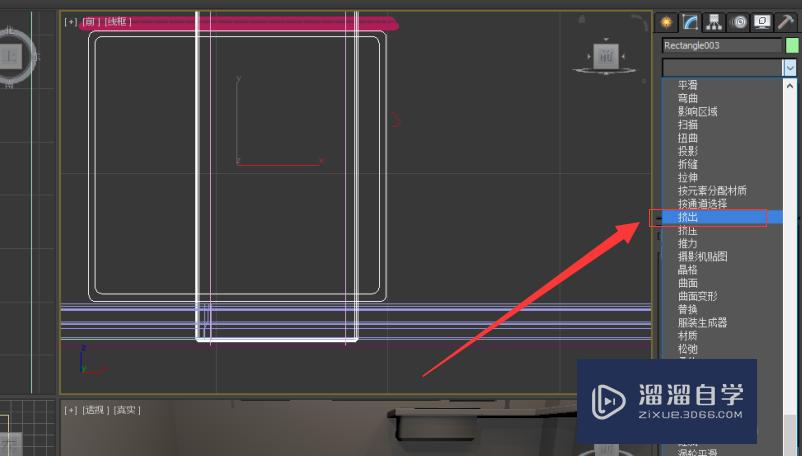
第8步
再绘制一个矩形,调整参数如上并使用“挤出”修改器,生成床头柜的后壁;



第9步
使用长方体工具,在前视图绘制长方体,修改参数,完成床头柜的抽屉制作,复制生成上下两个抽屉;


第10步
使用线工具,设置其渲染模式,绘制生成床头柜的抽屉把手;

第11步
设置材质,并渲染出图;

温馨提示
以上就是关于“使用Autodesk 3Ds Max如何快速制作床头柜?”全部内容了,小编已经全部分享给大家了,还不会的小伙伴们可要用心学习哦!虽然刚开始接触3Ds Max软件的时候会遇到很多不懂以及棘手的问题,但只要沉下心来先把基础打好,后续的学习过程就会顺利很多了。想要熟练的掌握现在赶紧打开自己的电脑进行实操吧!最后,希望以上的操作步骤对大家有所帮助。
相关文章
广告位


评论列表